Cente de formation Turbolead
Créer un groupe de produits (VIDEO)
Pour créer un groupe de produits, il existe deux façons de procéder :
Voici la première :
- Cliquez sur l’icône Nouveau située en haut de l’écran.
- Dans la partie Ajouter un champ, spécifiez le nom du groupe dans le champ de texte du même nom.
- La liste à choix déroulante sera étudiée plus tard.
- Cliquez sur Enregistrer afin de finaliser l’opération.
- Votre groupe est maintenant créé et apparaît dans la liste des groupes de produits.
- Rendez-vous à la liste des produits (PRODUITS -> Liste des produits).
- Cliquez sur un produit que vous voudrez par la suite associer au groupe à créer.
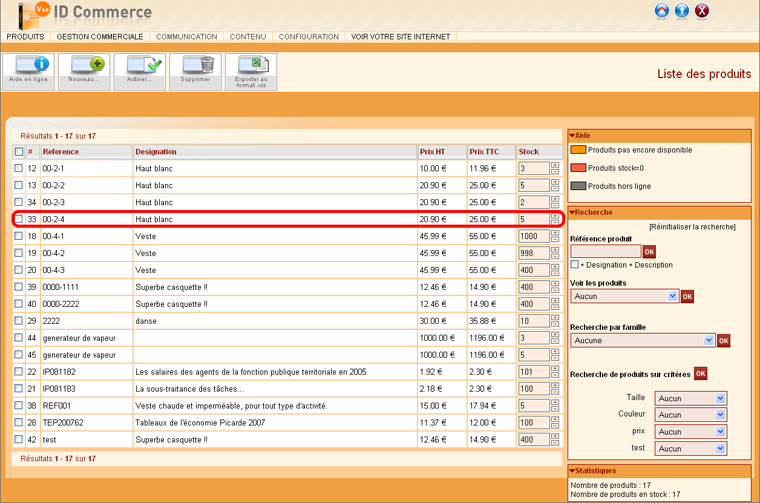
Liste des produits : sélectionner
- Dans la zone intitulée « Groupe », ouvrez la liste à choix déroulante nommée « Groupe de produit ».
- Choisissez « Ajouter un groupe ».
- Un nouveau champ apparaît alors.
- Dans le champ nommé « Ajouter un groupe », donner un nom au nouveau groupe de produits à créer.
- Décidez ensuite si le produit sur lequel vous êtes doit être le « Produit leader » du groupe ou pas dans la liste à choix déroulante intitulée « Produit Leader ».
- Dans le magasin, seul le produit leader du groupe sera alors visible et une liste déroulante proposant les différents critères permettra de différencier les produits du groupe.
- Allez alors en bas de page et cliquez sur le bouton Enregistrer.
- Le produit sur lequel vous vous trouvez est désormais associé au nouveau groupe de produits et est, ou non suivant votre choix, produit leader du groupe.
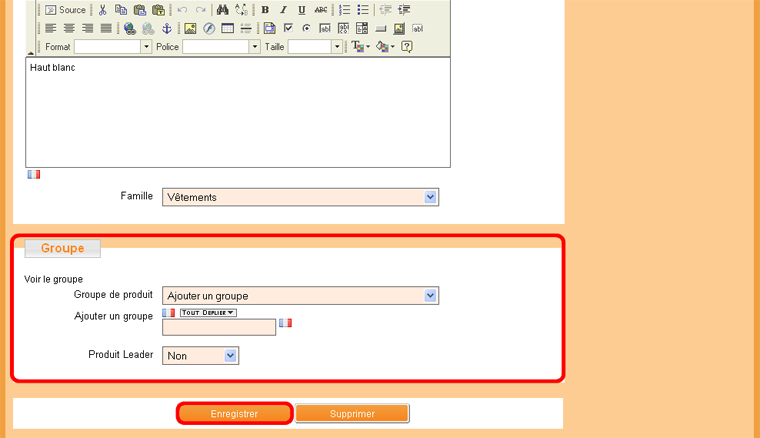
Onglet « produit » : Créer un groupe et associer le produit sélectionné à ce groupe